核心要点
- 微软电脑管家是一款多功能的应用程序,旨在替代第三方的电脑管理/清理工具。
- 最新的测试版更新引入了全新的主页板块、优化的存储管理工具以及一个用于快速访问 Windows 工具的工具箱板块。
- 用户可以在桌面上启用悬浮工具栏,并根据个人喜好定制其包含的工具和链接。
微软电脑管家功能更加强大,新增了包括悬浮工具栏在内的多项实用功能。这款应用是微软对目前市场上大量第三方电脑管理/清理工具的回应,旨在提供更高效、更可靠的系统维护方案。
该应用程序采用了经过优化的整体设计,包含垂直菜单和多个子板块,其中最引人注目的是全新的工具箱板块。接下来,我们将详细探讨这些新功能。
微软电脑管家应用有哪些新变化?
微软电脑管家应用目前仍处于测试阶段。此前的版本主要由清理和安全两个板块构成。本次更新在应用程序中引入了“主页”板块,该板块以清晰的磁贴形式罗列了所有常用的设置选项,并支持浅色和深色模式,能够根据系统主题自动调整。
除了外观上的优化,您还会看到四个独立的板块:保护、存储、应用和工具箱。“保护”板块允许您恢复任务栏外观和默认应用程序。
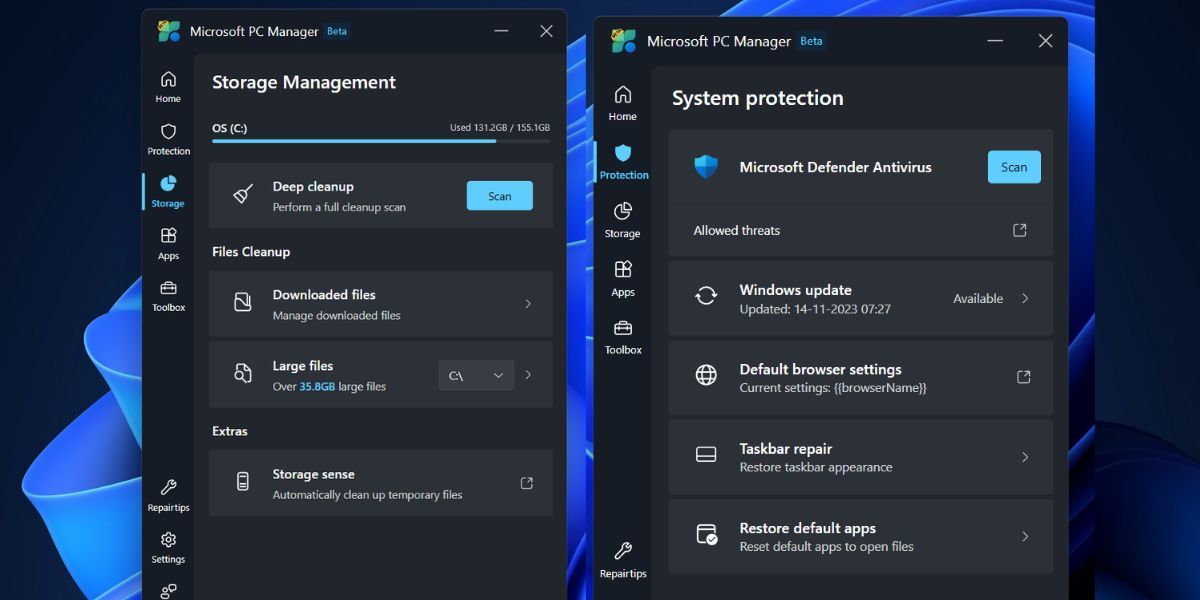
存储板块对文件清理工具进行了升级,引入了增强的大文件识别功能。过去,您只能在文件资源管理器中预览文件,而现在,该应用会在大文件部分打开一个单独的子页面,其中包含各种筛选和扫描选项。
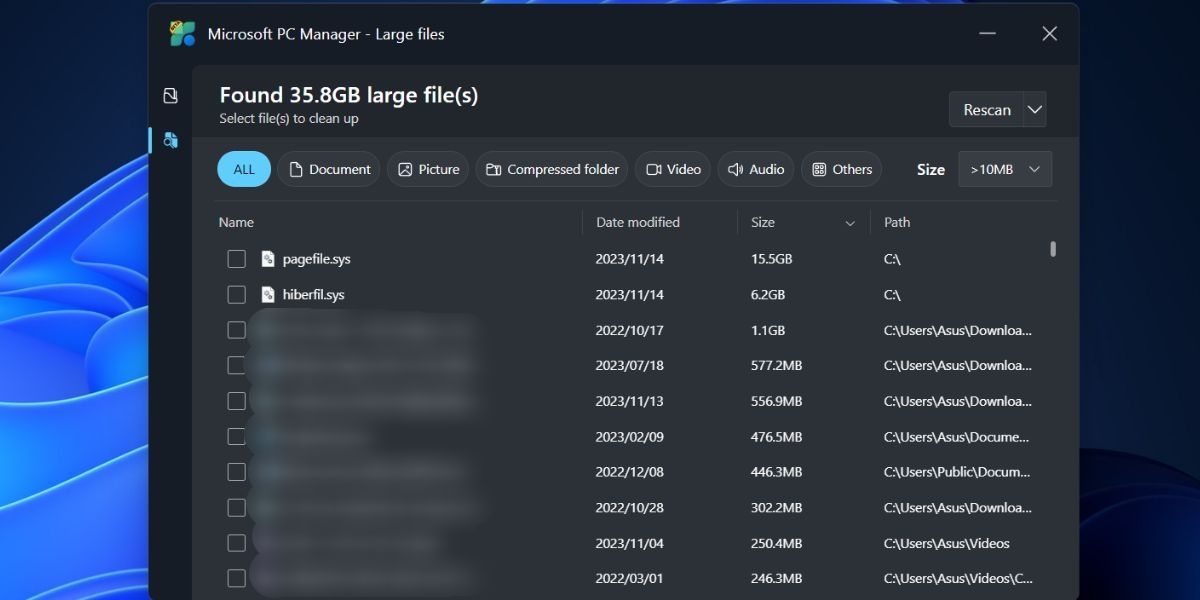
您可以直接在此窗口中移动或永久删除一个或多个文件,而无需打开文件资源管理器。深度扫描选项依然保留,您甚至可以直接从微软电脑管家应用访问存储感知功能。应用管理板块并无太大变化。您可以结束进程,管理启动项,以及直接访问 Microsoft Store。
最后一个板块是“工具箱”板块,您可以通过此板块访问各种 Windows 工具,在屏幕上显示浮动工具栏,以及添加自定义链接。
您需要从微软电脑管家官方网站下载最新版本的微软电脑管家应用 (3.8.2.0)。如果您在下载或安装过程中遇到困难,也可以从TechSpot网站下载,这是一个值得信赖的资源。
安装微软电脑管家应用后,点击左侧垂直菜单中的工具箱图标。然后,点击“在桌面上显示工具栏”选项旁的开关,即可启用工具栏。
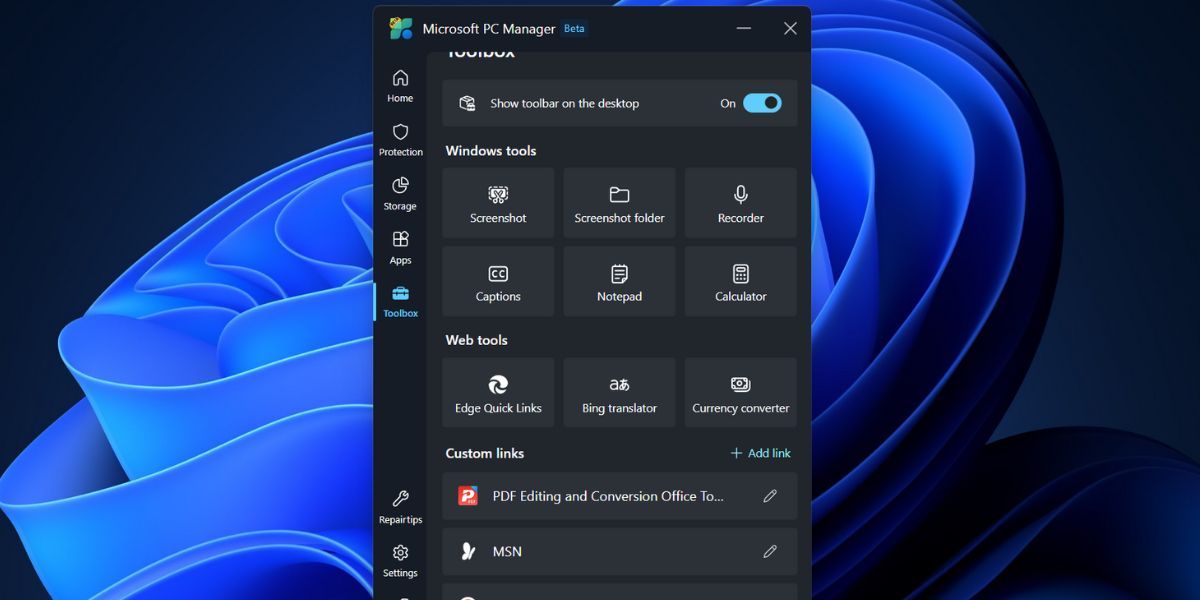
通过屏幕上的悬浮工具栏,您可以将微软电脑管家应用最小化。点击工具栏并将其拖动到屏幕的任意一侧,即可将其固定。如果您不进行固定,它将显示在所有打开的应用顶部。
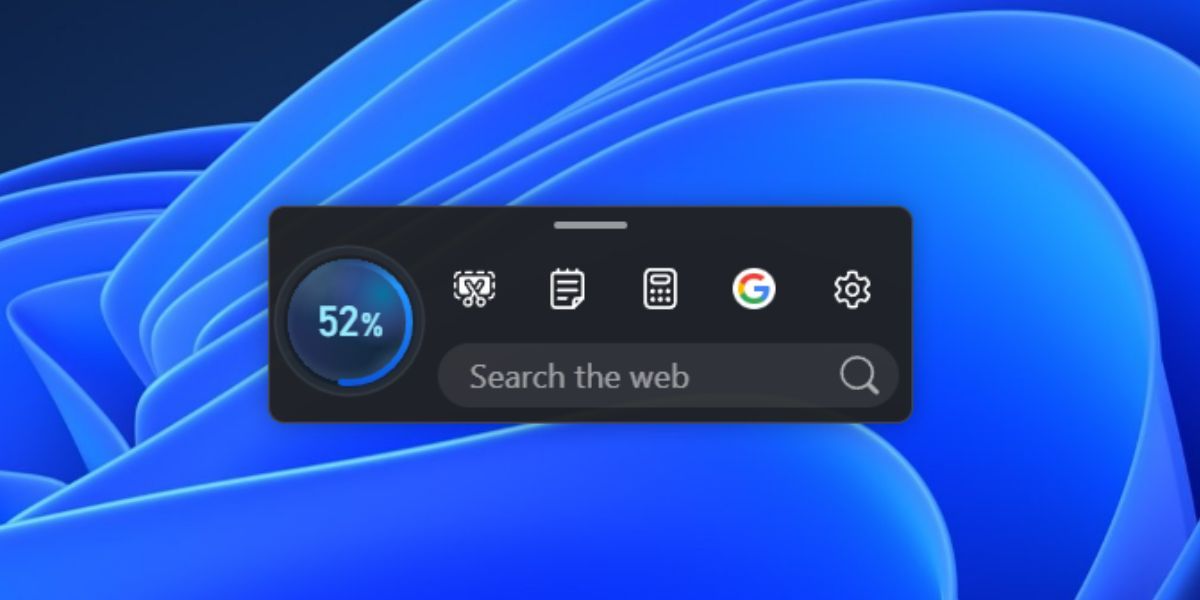
当鼠标悬停在工具栏位置时,它会自动显示。点击“加速”按钮即可清理内存或启动任何工具。您甚至可以在工具栏中添加指向网站的自定义链接,然后直接在Edge浏览器中打开它们。
工具栏中的默认工具列表可能无法满足所有用户的需求。您可能不需要Edge的搜索选项,或者想要添加或删除某些工具。以下是如何自定义工具栏:

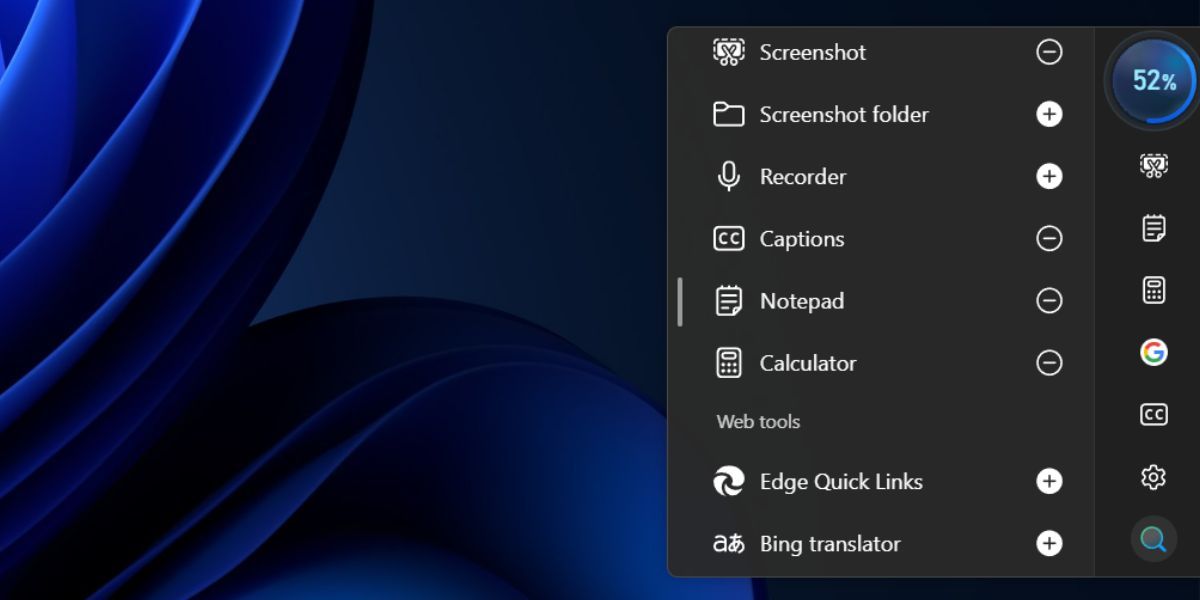
您可以隐藏工具栏,而无需关闭后台的微软电脑管家应用程序。将鼠标悬停在工具栏上,使其展开,然后点击“设置”。接着点击隐藏工具栏,即可将其从桌面隐藏。但是,您需要访问微软电脑管家应用中的“工具箱”板块,才能重新显示工具栏。

用于电脑维护的便捷工具栏
全新的微软电脑管家应用在 Windows 系统管理方面表现出色,功能丰富,足以与任何电脑管理或清理工具相媲美。现在,您可以轻松识别大文件,管理应用程序和任务栏行为,并通过具有大幅改进的 UI 的工具栏访问多个内置的 Windows 应用程序。然而,目前尚不清楚这款应用何时会结束测试阶段,并在 Microsoft Store 上正式发布供普通用户使用。